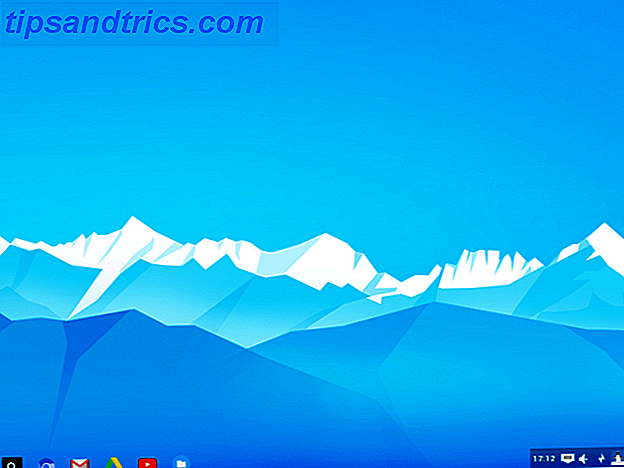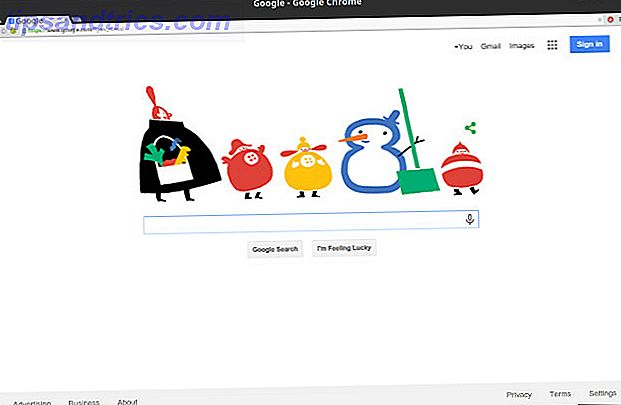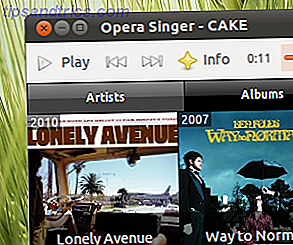Verschlüsseln Sie die Daten auf Ihrem Smartphone? Wenn nicht, riskieren Sie es zu verlieren, sobald Ihr Telefon gestohlen wird. Verschlüsseln Sie Ihre Daten Nicht nur für Paranoids: 4 Gründe, Ihr digitales Leben nicht nur für Paranoide zu verschlüsseln: 4 Gründe, Ihr digitales Leben zu verschlüsseln Verschlüsselung ist nicht nur für paranoide Verschwörungstheoretiker, noch ist es nur für Tech-Geeks. Verschlüsselung ist etwas, von dem jeder Computerbenutzer profitieren kann. Tech-Websites schreiben darüber, wie Sie Ihr digitales Leben verschlüsseln können, aber ... Read More ist (in den meisten Fällen) so einfach, dass es nicht mehr eine offene Einladung an Diebe und Betrüger ist, Ihre Daten zu stehlen und davon zu profitieren.
Alles, was Sie brauchen, ist die richtige Software, die normalerweise im Betriebssystem oder vom Gerätehersteller bereitgestellt wird.
Sichern Sie Ihr Smartphone: Es ist einfach, also mach es!
Mit der Gefahr des Diebstahls von Smartphones und so vielen Möglichkeiten für Diebe, Sie von Ihrem mobilen Geschäft mit E-Mails, Fotos, Suchdaten, Kontoanmeldungen und anderen persönlichen Informationen zu entlasten, müssen Sie unbedingt eine Sperre auf Ihr Mobilteil anwenden .
Dies kann eine kurze PIN sein, eine Form, die Sie zum Entsperren auf dem Display durchblättern, oder sogar ein Foto Ihres Gesichts, wenn Sie das Gerät mit der Gesichtserkennung entsperren. Aber wie stellst du das auf?
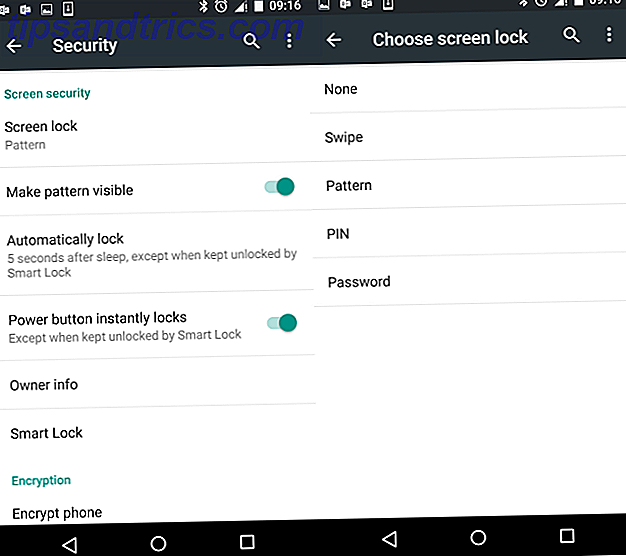
Öffnen Sie unter Android Einstellungen> Sicherheit> Bildschirmsicherheit . Tippen Sie hier auf Bildschirmsperre, wo Sie zwischen den Methoden Swipe, Pattern, PIN und Passwort wählen können. Richten Sie sich so ein, wie Sie es am liebsten haben, um Ihr Telefon zu entsperren.
Wenn Sie Windows Phone verwenden, gehen Sie zu Einstellungen> Bildschirm sperren> Passwort und schalten Sie dieses auf Ein . Sie werden aufgefordert, ein neues Passwort einzugeben, das numerisch sein muss, aber aus mehr als vier Ziffern bestehen kann.

IPhone- und iPad-Benutzer sollten Einstellungen> Passcode öffnen und Passcode aktivieren wählen. Sie können dann die neuen Optionen verwenden, um einen langen oder einen kurzen Passcode festzulegen (verwenden Sie den Schalter für den einfachen Passcode, um diesen umzuschalten). Mit dem eingerichteten Passwort ist dies erforderlich, wenn Sie Ihr iPhone neu starten oder aufwecken.
Verwenden eines BlackBerry? Lasst uns zustimmen, dass sie unterbewertet sind, Leben mit einem BlackBerry: Lame Duck oder echte Android Alternative? Leben mit einem BlackBerry: Lahme Ente oder echte Android-Alternative? Das neue BlackBerry Z10 ist sicherlich beeindruckend - aber wie ist es mit der Verwendung eines neuen Android- oder Windows Phone-Handys vergleichbar? Ich beschloss, es herauszufinden. Lesen Sie mehr und lassen Sie es dabei. Um ein Passwort festzulegen, öffnen Sie Einstellungen> Sicherheit und Datenschutz> Gerätepasswort und setzen Sie den Schalter auf Ein und legen Sie ein Passwort fest, wenn Sie dazu aufgefordert werden.
Moderne BlackBerry-Geräte verfügen auch über einen separaten Benutzerbereich, der als "Arbeitsbereich" bezeichnet wird. Dies ist im Wesentlichen ein sekundäres Profil mit eigenen Daten, das Sie festlegen können, indem Sie vom oberen Bildschirmrand nach unten wischen und Balance> Passwort ändern wählen. Beachten Sie, dass das Vergessen Ihres Arbeitsbereichskennworts dazu führt, dass der Arbeitsspeicherbereich und die Daten nach so vielen fehlgeschlagenen Versuchen gelöscht werden. Dieses Kennwort kann nicht zurückgesetzt oder wiederhergestellt werden. Unter Umständen ist es sicherer, das Kennwort für den Arbeitsplatz als Ihr Gerätekennwort zu verwenden, wenn Sie die Option Als mein Gerätekennwort verwenden aktiviert haben .
(Wenn Ihr BlackBerry mit einem Unternehmens-E-Mail-Konto verknüpft ist, sollte die Sicherheit bereits eingerichtet sein. Sprechen Sie also mit der IT-Abteilung Ihrer Organisation.)
Sperren Sie Ihre SIM-Karte für noch mehr Smartphone-Sicherheit
Achtung: Aktivieren Sie die SIM-Kartensperre nicht, bevor Sie die vom Netzwerk bereitgestellte PIN-Nummer kennen!
PINs und Swipes sind nur eine Möglichkeit, Ihr Telefon zu schützen. Sie können eine zusätzliche Sicherheitsstufe einführen, indem Sie Ihre SIM-Karte sperren. Warum benötigen Mobiltelefone eine SIM-Karte? Warum brauchen Mobiltelefone eine SIM-Karte? Sind wir nicht weit genug mit der Technologie, dass so etwas wie SIM-Karten nicht mehr wichtig sind? Was ist eine SIM-Karte und warum ist sie so wichtig? Lesen Sie mehr, um unbefugten Zugriff auf Telefonanrufe zu verhindern. Dadurch wird der Rest des Telefons nicht gesperrt. Dies kann nützlich sein, wenn Sie eine kleine Person mit Ihrem Smartphone spielen lassen.
Android-Benutzer sollten zu Einstellungen> Sicherheit> SIM-Kartensperre gehen und auf SIM-Kartensperre einrichten tippen. Schalten Sie im nächsten Bildschirm die Option SIM-Karte sperren auf Ein . Dadurch wird die SIM-Kartensperre aktiviert, Sie müssen jedoch den vorhandenen SIM-Kartencode eingeben, um den Code zu aktivieren oder zu ändern.
Wenn Sie iOS verwenden, gehen Sie zu Einstellungen> Telefon> SIM-PIN (oder Einstellungen> Mobilfunkdaten> SIM-PIN auf dem iPad) und geben Sie die bestehende, vom Netzwerk bereitgestellte SIM-PIN zur Bestätigung ein. Anschließend verfügt Ihr Gerät über eine Bildschirm-Entsperr-PIN und eine SIM-PIN.
Unter Windows Phone kann unter Einstellungen> Anwendungen> Telefon eine SIM-Sperre festgelegt werden, in der Sie die SIM-Sicherheit aktivieren. Wenn Sie aufgefordert werden, die PIN einzugeben, tun Sie dies gemäß den Anweisungen Ihres Netzwerkanbieters. Sie haben nun zwei PIN-Codes auf Ihrem Telefon, eine zum Entsperren des Bildschirms und eine zweite zum Entsperren der PIN - verwechseln Sie sie nicht!

Wischen Sie bei BlackBerry nach unten und öffnen Sie Einstellungen> Sicherheit und Datenschutz> SIM-Karte und stellen Sie den PIN-Sperrschalter der SIM-Karte auf Ein . Möglicherweise stellen Sie fest, dass Sie über zwei SIM-Karten-PIN-Codes verfügen. Die erste besteht im Schutz der SIM-Karte, während die zweite den Zugriff auf die Anruffunktionen steuert. Beide können bei Bedarf aktiviert werden, obwohl dies eine zu hohe Sicherheit darstellen könnte. (Übrigens, wussten Sie, dass es relativ einfach ist, von BlackBerry zu Android zu migrieren? Wie von BlackBerry zu Android zu wechseln Wie von BlackBerry zu Android zu wechseln Der Wechsel von BlackBerry zu Android? Hier ist alles, was Sie wissen müssen.
Verschlüsseln Sie Ihr Android, iPhone oder Windows Phone
Diese zwei Sperren sind nützlich, aber für die optimale Gerätesicherheit sollten Sie die Verschlüsselung einführen, die sicherste Methode Wie funktioniert die Verschlüsselung und ist sie wirklich sicher? Wie funktioniert die Verschlüsselung und ist sie wirklich sicher? Lesen Sie mehr zum Schutz der Daten auf Ihrem Gerät. Selbst wenn ein Dieb nicht in der Lage ist, eine vierstellige PIN zu erraten oder dem Muster zu folgen, das von Ihrem fettigen Daumen über das Display des Telefons hinterlassen wurde, wird er oder sie immer noch in der Lage sein, einen guten Teil persönlicher Informationen zu erhalten indem Sie ein USB-Kabel an ein Android-Smartphone anschließen und den Speicher mit einem PC lesen.
Durch die Verschlüsselung Ihres Telefons wird jedoch verhindert, dass Personen ohne Ihre PIN auf die darauf gespeicherten Daten zugreifen können. Es gibt wirklich keinen Grund, dies nicht zu tun.
Verschlüsseln von Daten auf Android
Die Datenverschlüsselung bei Android ist vom Hauptpasscode-Setup-Bildschirm getrennt, aber wenn sie aktiviert ist, wird sie mit dem Passcode verknüpft. Beachten Sie, dass Ihre Daten nach der Verschlüsselung nicht mehr zugänglich sind, sollten Sie Ihre PIN vergessen. Nur Ihre PIN kann Ihre Daten entschlüsseln.

Um Ihr Android-Gerät zu verschlüsseln, sollten Sie wie oben bereits eine PIN eingerichtet haben. Sie müssen auch Ihr Telefon mit dem Ladegerät verbinden, da der Verschlüsselungsvorgang sehr intensiv ist. Fahren Sie mit Einstellungen> Sicherheit> Verschlüsselung> Telefon verschlüsseln fort . Lesen Sie die Warnung / Erklärung und stellen Sie sicher, dass Sie mit den Auswirkungen der Verschlüsselung zufrieden sind. Sobald Sie zufrieden sind, tippen Sie auf VERSCHLÜSSELN und dann auf etwas anderes. Während des Verschlüsselungsvorgangs wird Ihr Telefon für diese Aufgabe reserviert. Sie können also keine Anrufe tätigen, keine Apps ausführen, keine E-Mails abrufen usw.
Sobald die Verschlüsselung abgeschlossen ist, sollte Ihr Telefon normal laufen. Dies hängt jedoch davon ab, ob Ihr Mobiltelefon über einen dedizierten Prozessor für die Verschlüsselung / Entschlüsselung verfügt oder ob er auf den Hauptprozessor angewiesen ist. Wenn das letztere, dann werden die Dinge ein bisschen langsam mit der Verschlüsselung aktiviert sein. Glücklicherweise können Sie in den meisten Fällen, wenn die Verschlüsselung Ihr Telefon wie ein Quadrat dreht, zu Einstellungen> Sicherheit> Verschlüsselung> Telefon verschlüsseln zurückkehren und die Verschlüsselung deaktivieren. Wir würden dies jedoch in den meisten Fällen nicht empfehlen.
Verschlüsseln von Daten auf iOS
Die Dinge sind mit iOS ein wenig einfacher. Sobald Sie für Ihr Gerät einen Zugangscode / PIN eingerichtet haben (siehe oben), werden die Daten auf einem iPhone oder iPad verschlüsselt.
Verschlüsseln Sie Windows Phone 8.x
Sofern Ihr Windows Phone nicht von Ihrer Organisation verwaltet wird, kann es nicht verschlüsselt werden. Dies kann nur über einen Microsoft Exchange Server erreicht werden. Microsoft empfiehlt Benutzern, die ihre Geräte verschlüsseln möchten, die Standard-PIN zu verwenden, die eingegeben werden muss, damit das Gerät über eine USB-Verbindung mit einem PC gelesen werden kann. Sie weisen Benutzer auch an, Find my Phone zu aktivieren. So finden Sie Ihr verlorenes oder gestohlenes Windows Phone Wie finden Sie Ihr verlorenes oder gestohlenes Windows Phone Haben Sie Find My Phone aktiviert? Eines Tages kann diese native Windows Phone-Funktion Sie wieder mit Ihrem Gerät verbinden. Überprüfen Sie besser, ob es eingeschaltet ist, bevor es zu spät ist! Lesen Sie mehr, trotz der langfristigen Unzuverlässigkeit des Systems.
Glücklicherweise gibt es eine Möglichkeit, Windows Phone-Geräte zu verschlüsseln, aber es bedeutet, auf das Windows Mobile 10-Update zu warten. Wie viel Windows Phone ist in Windows 10? Wie viel Windows Phone ist in Windows 10? Windows 10 ist nicht so neu. Es enthält eine ganze Reihe von Windows 8 und viele Funktionen, die erfolgreich auf Windows Phone entwickelt wurden. Jetzt können wir alle sie genießen. Finden Sie heraus, welche ... Read More, wo das Feature in Preview Builds früher im Jahr 2015 entdeckt wurde.
Verschlüsseln Sie Ihr BlackBerry
Die Verschlüsselung auf einem BlackBerry-Gerät ist genauso einfach wie auf anderen Plattformen. Wischen Sie nach unten und tippen Sie auf Einstellungen> Sicherheit> Verschlüsselung und schalten Sie dann Geräteverschlüsselung und / oder Medienkartenverschlüsselung auf Ein .
Denken Sie daran, dass auf verschlüsselte Daten nicht zugegriffen werden kann, wenn Sie Ihren Gerätepasscode vergessen.
Andere Methoden, um Ihr Smartphone zu sichern
Verschlüsselung, Bildschirmsperren und SIM-Karten-PINs sind nicht die einzige Möglichkeit, Ihr Smartphone zu sichern. Sie sollten ein Gerät zur Ortung von entfernten Geräten verwenden wie Prey Use Prey & Niemals Ihren Laptop oder Ihr Telefon verlieren [Cross-Platform] Prey benutzen und niemals Ihren Laptop oder Ihr Telefon verlieren [Cross-Platform] Das Folgende ist bei mobilen und tragbaren Geräten: Da sie an nichts angebunden sind, ist es fast zu leicht, sie zu verlieren oder, schlimmer noch, sie direkt unter der Nase zu stehlen. Ich meine, wenn Sie ... Lesen Sie mehr, zum Beispiel, aber andere Methoden sind verfügbar. Vielleicht kennen Sie ein oder zwei? Teile dein Wissen in den Kommentaren.